
În articolul următor vom analiza Webmin. Să vedem cum putem instalați cea mai recentă versiune din depozitul oficial apt pe serverul Ubuntu 18.04 și să primiți actualizări viitoare. Webmin este scris în Perl și rulează ca propriul server web și proces. În mod implicit, comunică prin TCP prin portul 10000 și poate fi configurat pentru a utiliza SSL, dacă OpenSSL este instalat cu module Perl.
Aceasta este o instrument de configurare a serverului bazat pe web și este de mare ajutor pentru a configura sistemele interne ale sistemului de operare, utilizatorii, cotele de disc, serviciile sau fișierele de configurare. De asemenea, va fi foarte util pentru modificarea și controlul aplicațiilor open source, cum ar fi Apache HTTP Server, PHP sau MySQL.
Dificultatea de a configura propriul server este retrogradată în plan secund și Webmin se ocupă de toate componentele tehnice, lăsând doar luarea deciziilor pentru utilizator. În acest fel, nu vor trebui să piardă timpul cercetând detaliile despre cum să implementeze opțiunile pe care doresc să le aibă la dispoziție.
Caracteristici generale ale Webmin
- Webmin a fost codificat de australianul Jamie Cameron și este lansat sub licența BSD. De asemenea acolo usermin, care este versiunea redusă a Webmin.
- web min acceptă majoritatea sistemelor de operare bazate pe Unix, precum Gnu / Linux, BSD, Solaris sau HP / UX, printre altele.
- Programul ne va oferi un interfață intuitivă și ușor de utilizat pentru a administra propriul nostru server.
- Acest instrument este construit din module. Acestea oferă o interfață cu fișierele de configurare și serverul Webmin, care va facilita adăugarea de noi funcționalități.
- Webmin va permite controlați mai multe mașini printr-o interfață simplăsau conectați-vă la alte servere webmin de pe aceeași subrețea sau rețea locală.
- Cu acest instrument puteți modificați setările obișnuite ale pachetului din mers.
- Datorită panoului de control cu interfață web, nu sunt necesare cunoștințe despre consolă, scripturi sau fișiere de configurare, deoarece panoul în sine va fi însărcinat cu prezentarea opțiunilor grafice ușor de utilizat și de înțeles.
Instalați Webmin pe Ubuntu
Pentru a continua cu instalarea, ne vom loga mai întâi pe serverul Ubuntu și vom executa următoarele comenzi pe rând adăugați depozitul Webmin și instalați software-ul.
Pentru a începe, vom deschide un terminal (Ctrl + Alt + T) și vom executa comanda către instalați pachetele necesare pentru gestionarea depozitelor:
sudo apt-get install software-properties-common apt-transport-https
Vom continua descărcarea și instalarea cheii de depozit folosind această altă comandă:
wget -q http://www.webmin.com/jcameron-key.asc -O- | sudo apt-key add -
În cele din urmă, va trebui doar să facem asta adăugați depozitul oficial apt Webmin:
sudo add-apt-repository "deb https://download.webmin.com/download/repository sarge contrib"
După aceasta, putem instalați cea mai recentă versiune a software-ului în orice moment prin următoarea comandă:
sudo apt-get update; sudo apt-get install webmin
Accesați panoul Webmin
Când această aplicație este instalată, creează un superutilizator pentru a gestiona aplicația cu numele rădăcină și parola pe care utilizatorul nostru rădăcină le are pe aparat. Deoarece contul root Ubuntu este dezactivat în mod implicit, este posibil să aveți nevoie modificați parola utilizatorului rădăcină Webmin. Acest lucru se poate face deschizând un terminal (Ctrl + Alt + T) și tastând comanda:
sudo /usr/share/webmin/changepass.pl /etc/webmin root nueva-clave
Acum, pentru a accesa serverul Ubuntu prin webmin, în browserul web al clientului, va trebui să mergem la următoarea adresă URL și Logheaza-te cu rădăcină și parola pe care am atribuit-o odată cu comanda anterioară:
https://IP-DEL-SERVIDOR:10000
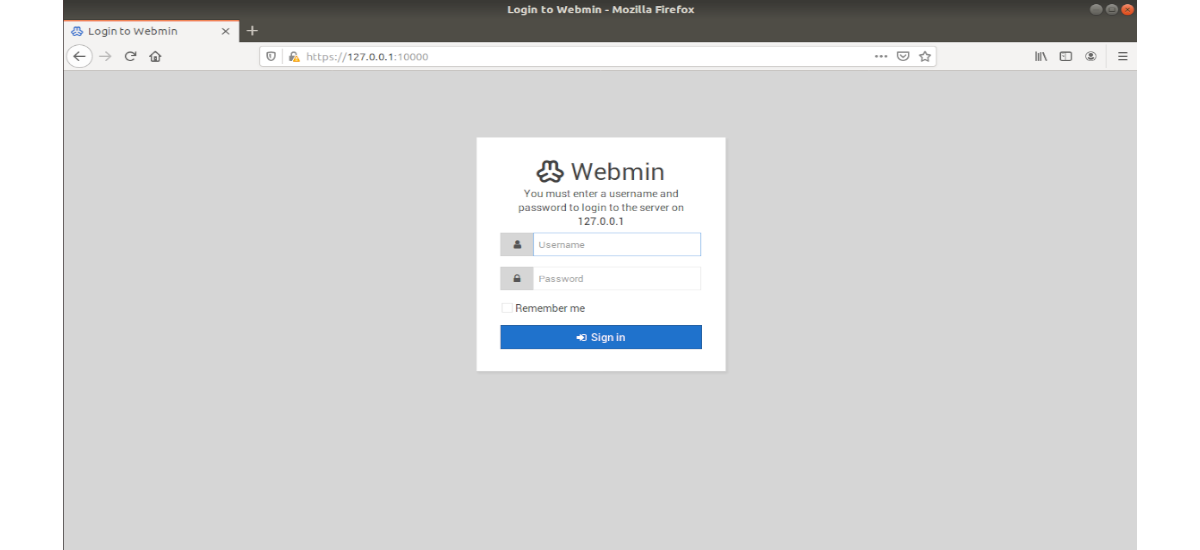
Dacă aveți ufw instalat, va trebui să executați următoarea comandă la permite webmin prin firewall:
sudo ufw allow 10000
dezinstalare
la ștergeți depozitul, într-un terminal (Ctrl + Alt + T) va trebui să executăm comanda:
sudo add-apt-repository --remove "deb https://download.webmin.com/download/repository sarge contrib"
Atunci putem eliminați webmin prin comandă:
sudo apt-get remove webmin
la mai multe informații despre acest software, puteți consulta site-ul proiectului și documentația pe care ne-o oferă utilizatorilor de acolo.
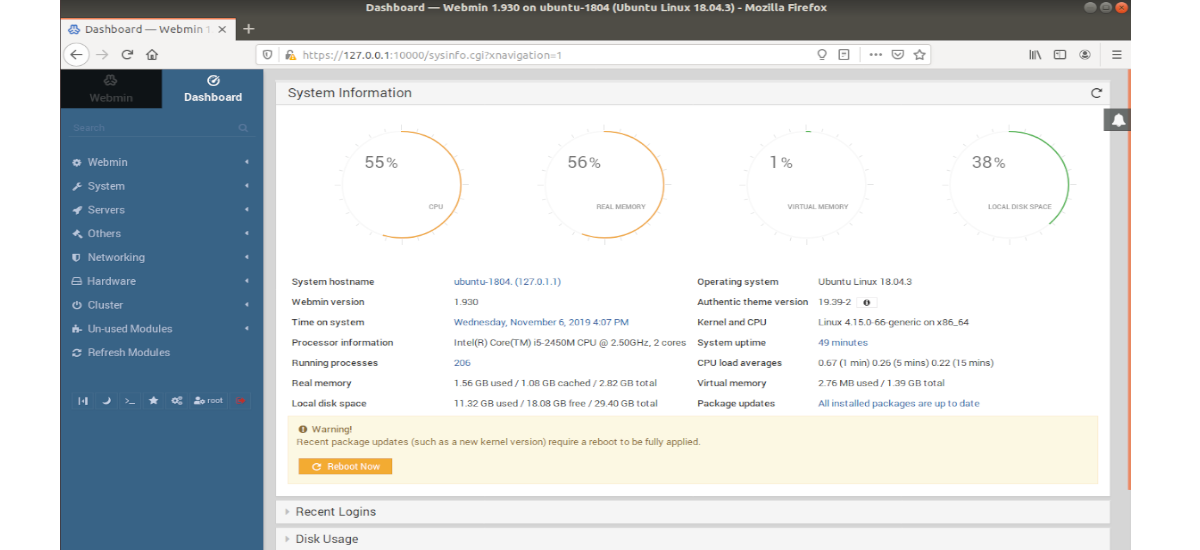
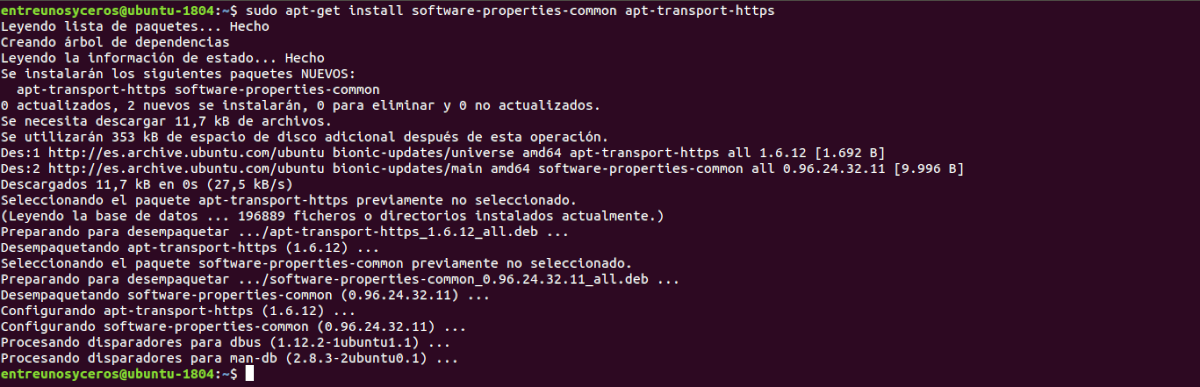

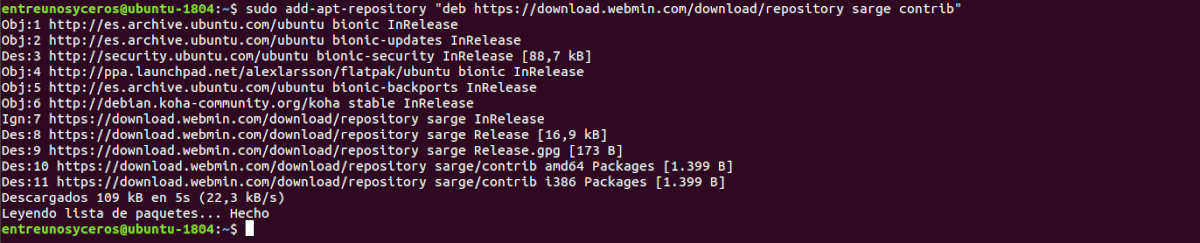



Mulţumiri